sai将画好的作品保存为图片的教程
时间:2024-05-24 14:42:30作者:极光下载站人气:56
sai是一款非常受欢迎的数字绘画软件,它主要用于绘画和涂鸦,并且具有简单易用的界面和丰富的绘画工具,很适合一些艺术家和绘画爱好者来使用,因此sai软件深受用户的喜爱,当用户在使用sai软件时,想要将画好的作品保存为图片,却不知道怎么来操作实现,其实这个问题是很好解决的,用户只需在菜单栏中点击文件和导出选项,接着选择好需要的图片格式,然后进入到导出窗口中,用户按需设置保存路径后调整图片的缩放比例、压缩品质和色度抽样等选项即可,那么接下来就让小编来向大家分享一下sai将画好的作品保存为图片的方法教程吧,希望用户能够从中获取到有用的经验。
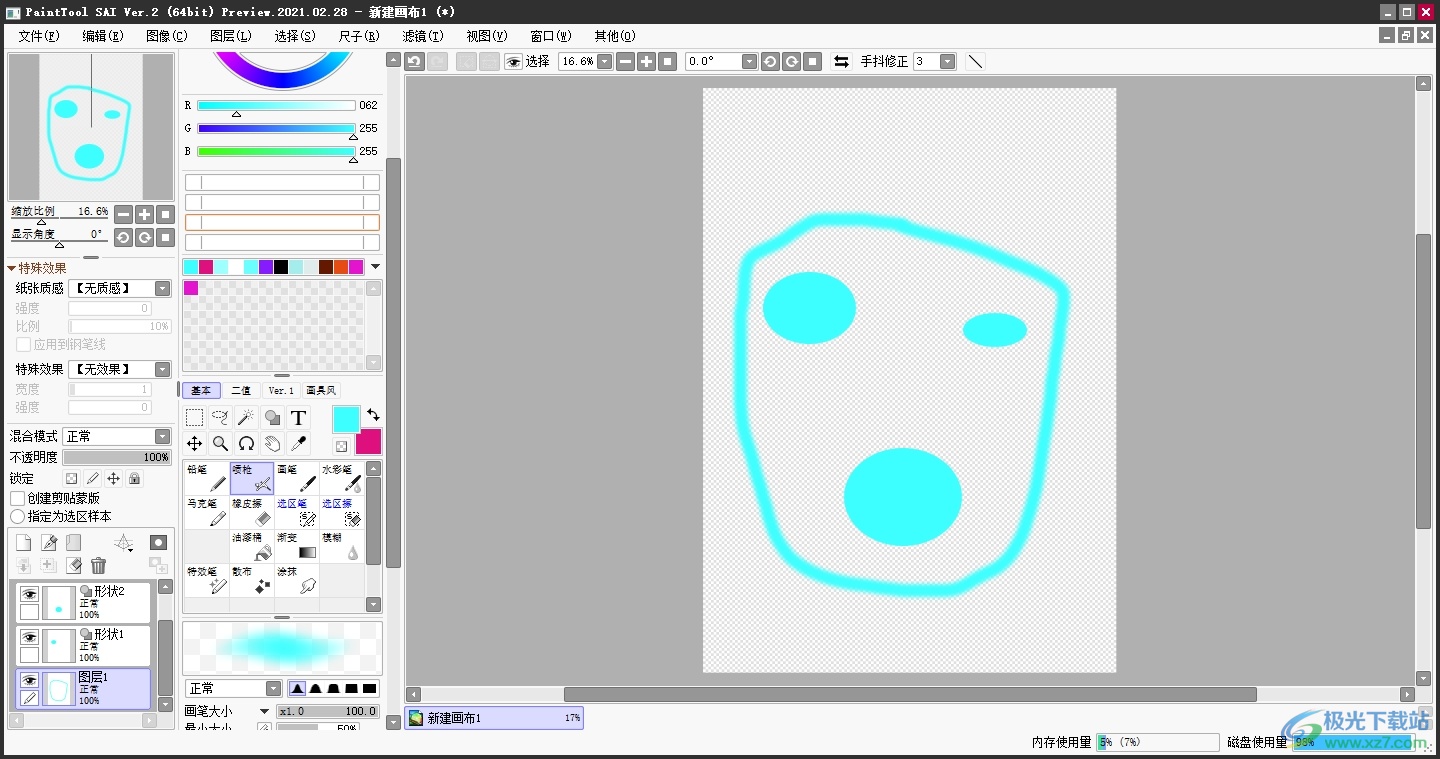
方法步骤
1.用户在电脑上打开sai软件,并来到画布上来进行图画创作
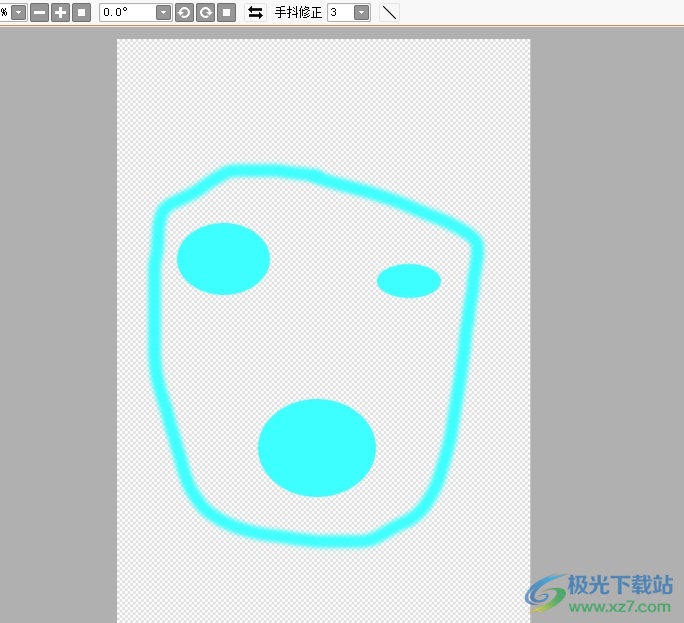
2.接着在页面上方的菜单栏中点击文件选项,将会弹出下拉选项卡,用户选择其中的导出选项

3.这时会在右侧拓展出相关的子选项卡,用户选择其中的图片格式选项
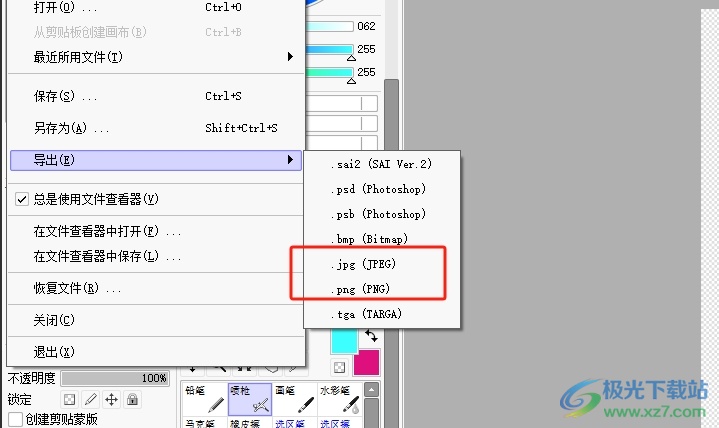
4.完成上述操作后,进入到导出窗口中,用户按需设置好保存路径后,按下右下角的确定按钮
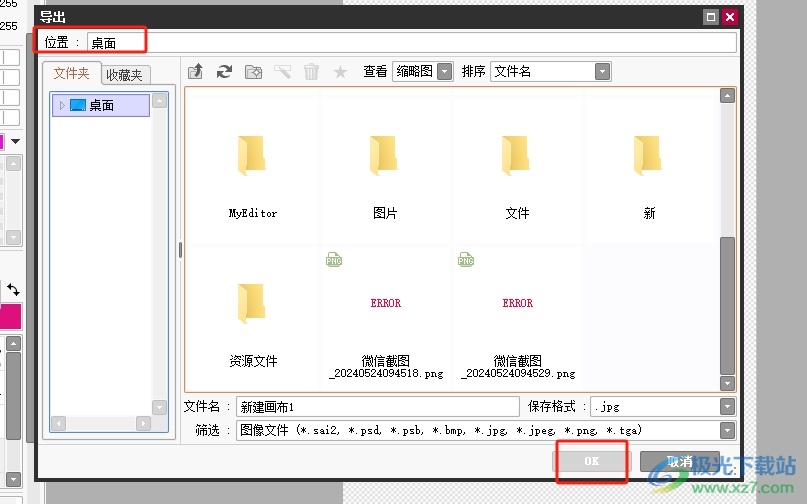
5.进入到jpeg保存窗口中,用户在右侧板块中设置好缩放比例、色度抽样和压缩品质后,按下底部的确定按钮就可以了
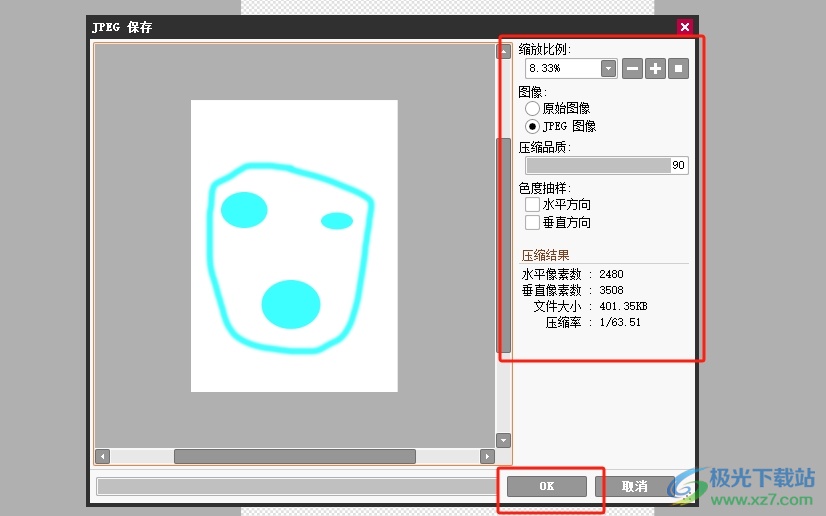
6.小编将其导出到桌面上,导出完成后,用户就可以在桌面上看到导出的图片效果了,如图所示
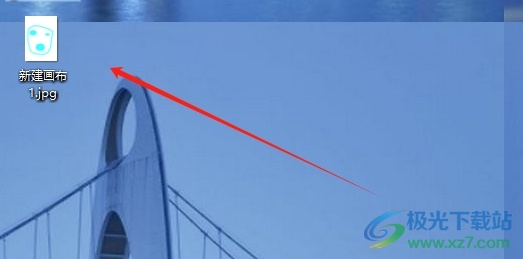
以上就是小编对用户提出问题整理出来的方法步骤,用户从中知道了大致的操作过程为点击文件-导出-选择图片格式-设置保持路径-保持-设置图片的缩放比例、压缩品质、色度抽样这几步,方法简单易懂,因此有需要的用户可以跟着小编的教程操作试试看。
相关推荐
相关下载
热门阅览
- 1百度网盘分享密码暴力破解方法,怎么破解百度网盘加密链接
- 2keyshot6破解安装步骤-keyshot6破解安装教程
- 3apktool手机版使用教程-apktool使用方法
- 4mac版steam怎么设置中文 steam mac版设置中文教程
- 5抖音推荐怎么设置页面?抖音推荐界面重新设置教程
- 6电脑怎么开启VT 如何开启VT的详细教程!
- 7掌上英雄联盟怎么注销账号?掌上英雄联盟怎么退出登录
- 8rar文件怎么打开?如何打开rar格式文件
- 9掌上wegame怎么查别人战绩?掌上wegame怎么看别人英雄联盟战绩
- 10qq邮箱格式怎么写?qq邮箱格式是什么样的以及注册英文邮箱的方法
- 11怎么安装会声会影x7?会声会影x7安装教程
- 12Word文档中轻松实现两行对齐?word文档两行文字怎么对齐?

网友评论